Tesla Model 3 Benutzerhandbuch

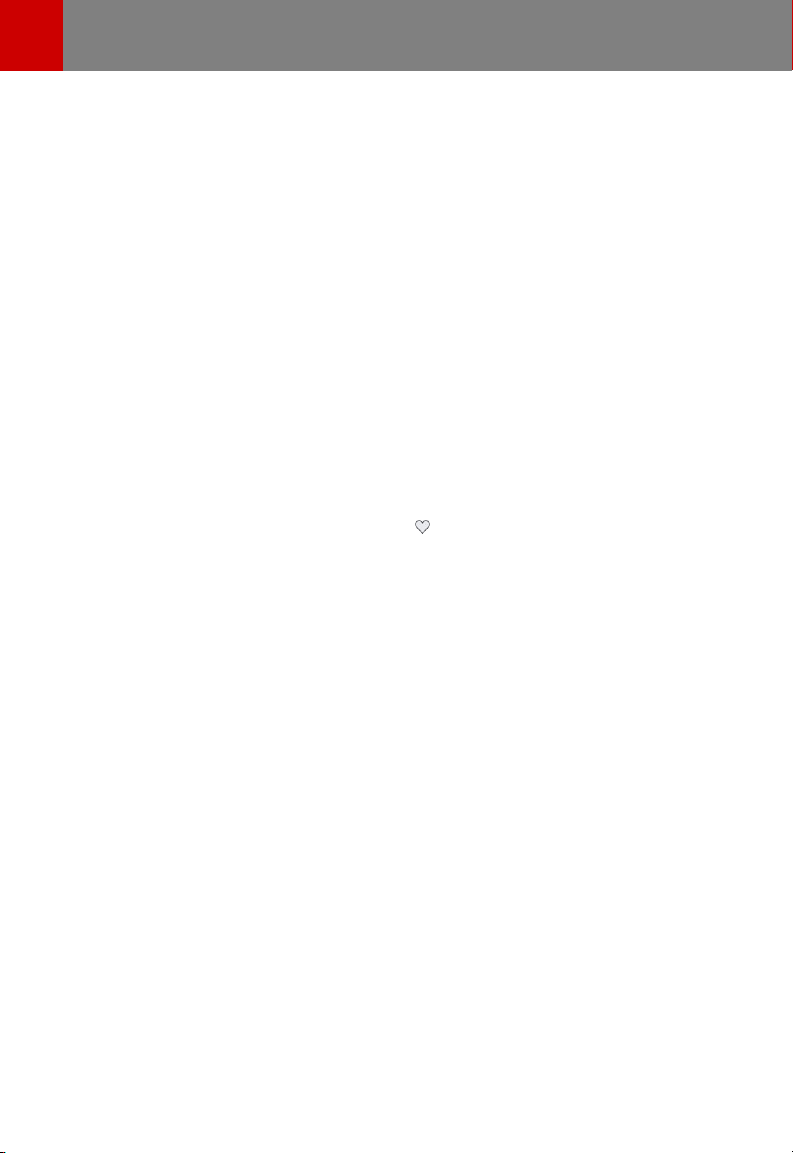
Trip Planer
Der Trip Planer (in bestimmten Marktregionen
verfügbar) gibt Ihnen mehr Sicherheit für
lange Fahrten. Wenn zum Erreichen des Ziels
ein Aufladen erforderlich ist, werden Sie vom
Trip Planer zu geeigneten Supercharger-
Stationen geleitet. Der Trip Planer wählt eine
Route aus und zeigt Ladezeiten an, um die
Zeit, die Sie mit dem Fahren und Laden
verbringen, zu minimieren. Um den Trip Planer
zu aktivieren, tippen Sie auf das
Einstellungssymbol der Karte (siehe Überblick
auf Seite 124), und berühren Sie dann Trip
Planer.
Wenn der Trip Planer aktiviert ist und ein
Aufladen erforderlich ist, um Ihr Ziel zu
erreichen, enthält die Instruktionsliste die
Stopps an Superchargern und eine
empfohlene Ladezeit an jedem Supercharger
sowie eine Schätzung, wie viel Energie bei
Ihrer Ankunft am Supercharger verfügbar sein
wird.
Um Stopps an Superchargern zu entfernen
und nur Anweisungen anzuzeigen, tippen Sie
unten in der Instruktionsliste auf
Ladestationen entfernen. (Wenn Sie Stopps
entfernen, kann in der Instruktionsliste die
Warnung angezeigt werden, dass ein Aufladen
erforderlich ist, um Ihr Ziel zu erreichen.) Um
Stopps an Superchargern zu der
Instruktionsliste hinzuzufügen, berühren Sie
Ladestationen einfügen.
Während des Aufladens an einem
Supercharger zeigt der Ladebildschirm die
verbleibende Ladezeit an, die erforderlich ist,
um zum nächsten Stopp an einem
Supercharger oder (wenn kein weiteres
Aufladen erforderlich ist) zum nächsten Ziel zu
fahren. Wenn Sie kürzer oder länger laden,
werden die Ladezeiten der nachfolgenden
Stopps an Superchargern angepasst.
Hinweis: Sie können die verbleibende Ladezeit
auch in der Tesla Mobile App überwachen.
Hinweis: Wenn eine Supercharger-Station auf
Ihrer Route ausgefallen ist, zeigt der Trip
Planer eine Meldung an und führt Sie zu einer
anderen Supercharger-Station.
Wenn der Trip Planer schätzt, dass Sie nicht
genügend Energie für Ihre Hin- und Rückfahrt
haben werden und keine Supercharger auf
Ihrer Route verfügbar sind, zeigt der Trip
Planer am Anfang der Instruktionsliste die
Warnung an, dass zum Erreichen Ihres Ziels
eine Aufladung erforderlich ist.
Kürzlich besucht, Favoriten,
Heimadresse und Arbeitsstätte
Wenn Sie auf der Karte auf Navigieren tippen,
wird die Liste Kürzlich besucht angezeigt, und
Sie können ganz einfach zu einem beliebigen
letzten Ziel navigieren, indem Sie es aus der
Liste auswählen.
Sie können Ihrer Favoritenliste ein Ziel
hinzufügen, z. B. wenn Sie häufig zu einem
bestimmten Ziel fahren und nicht jedes Mal
den Namen und die Adresse des Orts neu
eingeben möchten. Wenn Sie ein Ziel als
Favorit speichern, können Sie für die
Navigation einfach Navigieren > Favoriten
berühren und dann das Ziel in der Liste der
Favoriten auswählen.
Um ein Ziel zu Ihrer Favoritenliste
hinzuzufügen, berühren Sie dessen
Markiernadel auf der Karte und
anschließend das Herzsymbol im
angezeigten Popup-Fenster. Sie
werden aufgefordert, den Favoriten
zu benennen. Geben Sie einen
Namen ein (oder lassen Sie ihn so,
wie er ist, um den Standardnamen zu
übernehmen), und berühren Sie
dann Favorit hinzufügen. Das Herz
wird grau, und das Ziel wird in die
Favoritenliste aufgenommen.
Um ein kürzlich besuchtes oder favorisiertes
Ziel zu löschen, berühren und halten Sie dieses
kurz gedrückt und berühren Sie dann das
angezeigte X.
Oben in der Navigationsliste finden Sie auch
Verknüpfungen für Heimadresse und
Arbeitsstätte. Tippen Sie auf diese
Verknüpfungen, um Adressen für die
jeweiligen Standorte festzulegen. Berühren Sie
nach der Eingabe der Adresse ALS
HEIMADRESSE SPEICHERN bzw. ALS
ARBEITSSTÄTTE SPEICHERN. Wenn Sie in
Zukunft nach Hause oder zur Arbeit
navigieren möchten, berühren Sie einfach
diese Schaltflächen.
Um den Standort zu ändern, der mit der
Heimadresse oder der Arbeitsstätte verknüpft
ist, drücken und halten Sie das
Verknüpfungssymbol, und geben Sie eine
neue Adresse in das Popup-Fenster ein. Zum
Löschen drücken und halten Sie das
Verknüpfungssymbol, und berühren Sie dann
HEIMATADRESSE LÖSCHEN oder
ARBEITSSTÄTTE LÖSCHEN.
Karten und Navigation
128 Model 3 Owner's Manual

Benötigen Sie Hilfe?
Haben Sie eine Frage zu Ihrem Tesla und die Antwort steht nicht im Handbuch? Stellen Sie hier Ihre Frage. Geben Sie eine klare und umfassende Beschreibung des Problems und Ihrer Frage an. Je besser Ihr Problem und Ihre Frage beschrieben sind, desto einfacher ist es für andere Tesla-Besitzer, Ihnen eine gute Antwort zu geben.
Wie zufrieden sind Sie mit dieser Seite?
